
如果您作为一名电影制作人一直在使用Resolve,您就会知道流畅的编辑过程的重要性,尤其是在播放时。当您试图完善项目时,没有什么比处理断
如果您作为一名电影制作人一直在使用Resolve,您就会知道流畅的编辑过程的重要性,尤其是在播放时。当您试图完善项目时,没有什么比处理断断续续的镜头更令人沮丧的了。您可能认为唯一的解决方案是要么投资一台昂贵的新计算机,要么不断地处理内部存储上的文件。但第三个选项可能会对您的工作流程产生重大影响:使用外部SSD进行缓存。此方法可以显着提高DaVinciResolve中的播放速度,并且设置比您想象的更容易。
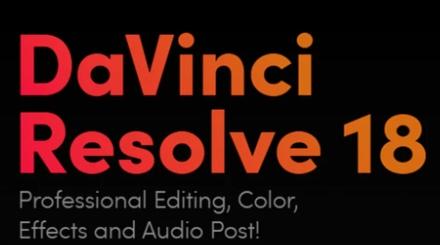
让您的工作流程更顺畅、反应更灵敏
当您编辑高分辨率视频时,计算机的内部存储空间可能会很快填满。这会减慢DaVinciResolve的缓存系统的速度,该系统旨在通过临时存储视频文件以便快速访问来加快播放速度。如果您的内部驱动器已满,缓存系统将无法正常工作,您会注意到播放性能下降。
您可能会考虑升级计算机的硬件以提高播放速度,但这可能会很昂贵。另一方面,通过删除文件和优化存储来管理磁盘空间非常耗时,需要定期进行。这是一个持续的平衡行为,既要拥有足够的缓存空间以确保流畅播放,又要为其他所有内容保持足够的存储容量。
将外部SSD与DaVinciResolve18结合使用
如果您在多台计算机上工作,依赖内部存储进行缓存可能会产生更大的问题。每台计算机都有不同的存储容量和性能级别,这可能会中断您的编辑流程并减慢您的速度。
这就是外部SSD的用武之地。这些驱动器比传统机械硬盘更快、更可靠,而且比购买新计算机更便宜。通过使用外部SSD进行缓存,您可以在不花太多钱的情况下大幅提升播放速度。
配置和设置
设置DaVinciResolve使用外部SSD进行缓存非常简单。首先,将外部SSD连接到计算机。然后,打开DaVinciResolve并转到“首选项”菜单。在“媒体存储”部分中,添加外部SSD作为缓存文件的位置。最后,将此新位置设置为当前项目的默认位置。就是这么简单!
将外部SSD配置为缓存位置后,DaVinciResolve将开始将代理文件、优化媒体和渲染缓存文件保存到SSD。这意味着该软件可以在编辑过程中快速访问这些文件,从而实现更流畅的播放。
将外部SSD设置为Resolve中新项目的默认缓存位置也是一个好主意。这样,所有缓存文件都会自动保存到SSD,从而释放您的内部存储空间以供其他用途。
如果您遇到任何问题,例如显示SSD未连接的错误消息,请确保驱动器已正确插入并被计算机识别。一旦修复了连接,错误就会消失。
如果您想扩展您的电影制作工具,请留意综合电影制作套装的限时折扣。这是一个以优惠价格获得更多装备的绝佳机会。
在DaVinciResolve中使用外部SSD进行缓存是一种智能且经济高效的方法,可以提高播放速度,而无需进行昂贵的硬件升级。通过遵循此处概述的步骤,您可以优化系统以获得更好的性能,这样您就可以专注于您最喜欢的事情:创作精彩的电影。
声明本站所有作品图文均由用户自行上传分享,仅供网友学习交流。若您的权利被侵害,请联系我们